主要内容有:图像及视频的读取和保存、图像显示、转换灰度图、图像截取、颜色通道提取和组合
那我们开始吧。
1. 图像操作
首先我们导入opencv库,彩色图像一般都是由RGB(红绿蓝)三颜色通道构成,灰度图只有一个颜色通道即暗亮度。在opencv中,图像的读取格式是BGR;在matplot中,图像保存格式是RGB。用opencv的绘图方法和matplot的绘图方法展现出来的图可能会有颜色上的出入,这需要注意一下。
import cv2 # 导入opencv,读取的格式是BGR1.1 图像读取和显示
图像读取: cv2.imread( 图片路径 )
图像显示: cv2.imshow( '定义图像名', 图像 )
首先,读取图片时,文件的路径名一定要是英文的,不然可能会读取不了。
#(1)图像读取,注意是英文路径
filepath = 'C:\\...\\opencv\\img'
# 读取img文件夹中的wise.jpg图片
img = cv2.imread(filepath+'\\wise.jpg')
# 取值范围0-255
img.shape # (404, 720, 3)
读取后,变量img中保存的是我们的图片,每一个像素值都是在0-255之间,shape为3,即长404,宽720,颜色通道3。
接下来我们显示这张图象。其中 cv2.waitKey(0) 为显示图像后图像不消失,需要手动关闭,如果设置图像显示几毫秒后自动关闭,填入相应的值。cv2.destroyAllWindows() 代表点击任意键关闭所有窗口。
#(2)显示图像
cv2.imshow('wise-man',img) # 传入(窗口名,图像)
# 等待时间设为0,让图像不会自己消失
cv2.waitKey(0)
# cv2.waitKey(1000) # 图像显示1000毫秒后消失
# 键盘上任意按一个图像消失
cv2.destroyAllWindows()
输出图像如下。

1.2 转换灰度图
方法: cv2.imread(路径, cv2.IMREAD_GRAYSCALE)
转换灰度图只需要在读取图像函数中增加一个参数 cv2.IMREAD_GRAYSCALE,就能在读取图像时将图像从彩图转变成灰度图。
# 读取图像转换灰度图
img = cv2.imread(filepath+'\\wise.jpg',cv2.IMREAD_GRAYSCALE)
img.shape # 查看图像的shape,灰度图只有一个颜色通道
# 显示图像
cv2.imshow('wise-man',img)
# 手动关闭窗口
cv2.waitKey(0)
cv2.destroyAllWindows()输出结果如下,可以和上图的原图比较

1.3 图像保存
cv2.imwrite(路径, 图像变量)
将图像保存到指定文件夹filpath,再给这个图片命名。执行代码会有返回值,如果是True证明保存成功。
cv2.imwrite(filepath+'\\gray.jpg',img) # 指定路径,图像
1.4 其他基础操作
# 查看形状
img.shape
# 查看数据类型
type(img) # 数组类型
# 计算像素点个数
img.size # 872640个
# 数据类型
img.dtype #'uint8'2. 视频操作
2.1 视频读取
读取方法: cv2.VideoCapture(文件路径)
#(1)视频读取
# 视频所在文件夹
filepath = 'C:\\...\\video'
# 读取文件夹中的哪一个视频
video = cv2.VideoCapture(filepath+'\\walking.mp4')
查看视频能否被打开。变量.read() 从视频中提取一帧图片,需要循环来不断提取。用right接收是否能打开,返回True表示可以打开。frame保存返回的的每一帧图像。
#(2)检查是否打开正确
if video.isOpened(): # 如果能打开
# 返回布尔类型,和每一帧数据
right,frame = video.read() # 每次执行读取一帧结果
else: # 如果不能打开
open = False2.2 读取整个视频
#(3)读取整个视频
while open:
# 每一次循环读取一帧,返回是否打开right和每帧图像结果frame
right,frame = video.read() # video存放读入的视频
# 如果读取的一帧是空值,说明读取结束,循环停止
if frame is None:
break
if right == True: # 对每一帧图像处理
# 图像色彩转换函数,将当前图像变成灰度
gray = cv2.cvtColor(frame, cv2.COLOR_BGR2GRAY)
# 处理后将每帧图像依次呈现出来
cv2.imshow('changed',gray)
# 设置每帧图像停留时间10ms,正常速度33ms,并指定退出键ESC退出视频
if cv2.waitKey(10)&0xFF==27:
break
# 运行结束后,释放视频资源
video.release()
# 任意键退出
cv2.destroyAllWindows()gray = cv2.cvtColor(frame, cv2.COLOR_BGR2GRAY) 表示将帧图片frame变成灰度图。cv2.waitKey(10) 设置每张图片的显示时间10ms,0xFF==27代表使用ESC键退出视频。
3. 图像截取
为了下面显示图像方便,我们先定义一个图像显示函数。
import cv2
# 定义一个图像展示函数
def cv_show(name,img):
cv2.imshow(name,img)
cv2.waitKey(0)
cv2.destroyAllWindows()
接下来提取图像,由于提取的图像数据是数组类型,因此可以使用切片的方法来裁剪图像。
# roi区域,截取图像中的一部分
# 获取指定路径图像
filepath = 'C:\\Users\\admin\\.spyder-py3\\test\\opencv\\img'
img = cv2.imread(filepath+'\\wise2.jpg')
# 展示读入的图像
cv_show('wise-man',img)
# 由于读入的图像是数组类型,可以进行切片
wise2 = img[200:700,200:700]
# 展示切片后的图像
cv_show('changed',wise2)
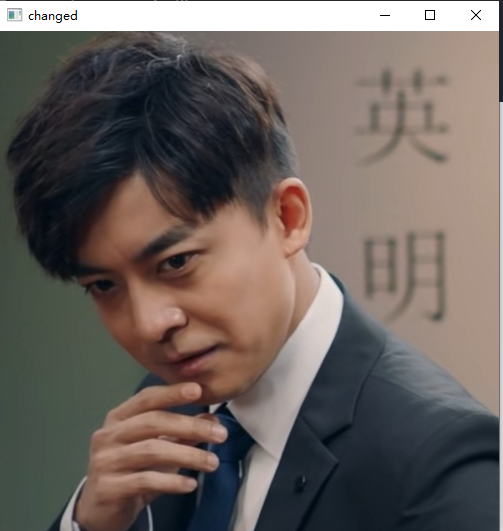
4. 颜色通道
4.1 提取三通道
通道拆分: cv2.split(图像变量)
拆分后得到每一个通道的图像,分别为B、G、R
# ==1== cv2.split()切分
B,G,R = cv2.split(img) # 对原图像切分,把channel层分开
由于图像是数组类型,使用索引方法切分通道
# ==2== 使用索引方法,提取三通道
B = img[:,:,0] # 通道的第0个是B
G = img[:,:,1]
R = img[:,:,2]4.2 颜色通道组合
通道组合: cv2.merge(通道层)
#(3)颜色通道组合
img2 = cv2.merge((B,G,R))
# 使用定义的函数绘图
cv_show('merged',img2)4.3 只保留某个通道
使用索引方法使其他几个通道为0即可
#(4)只保留某个通道
# 首先复制一张图像
img3 = img.copy() # 复制img
# 只保留G通道
img3[:,:,0] = 0 # B通道为0
img3[:,:,2] = 0 # R通道为0
# 使用定义的函数
cv_show('G-channel',img3)
# 效果图上面的右边








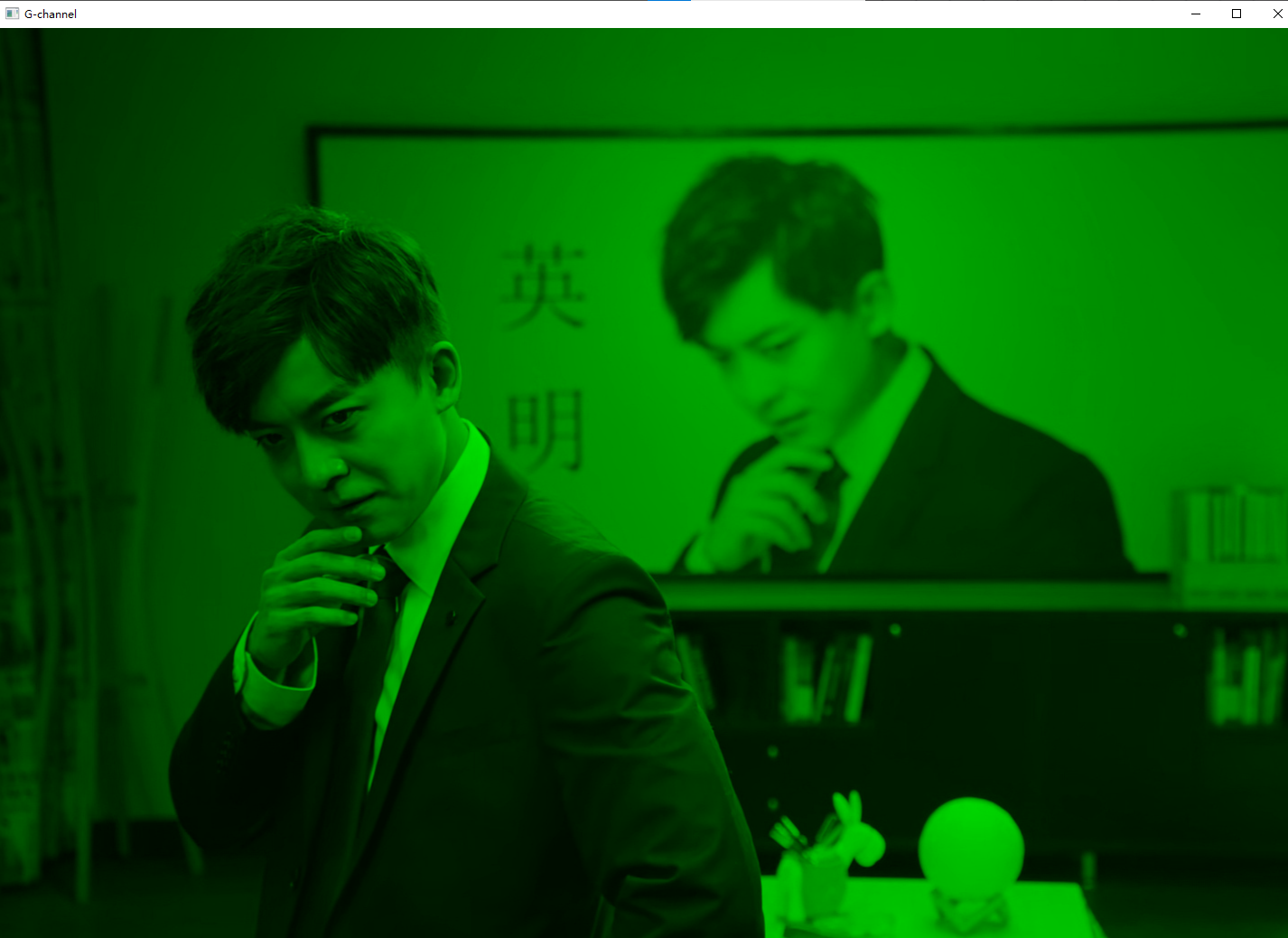
















 3328
3328











 被折叠的 条评论
为什么被折叠?
被折叠的 条评论
为什么被折叠?










